Os smartphones tornaram-se parte integrante da nossa vida diária. Para onde formos, levamos nossos telefones conosco. Nossos telefones não apenas têm nossos contatos, mas agora eles armazenam nossas informações pessoais, memórias, detalhes de nossos cartões, SMS, conversas telefônicas, documentos e arquivos importantes. Eles se tornaram nossos drivers diários. Mas e se você acidentalmente perdeu seu smartphone, ou alguém rouba do seu bolso. Isso é um pesadelo para você por dois motivos. Um porque você perdeu seu telefone inteligente e segundo porque tem muita informação que você carrega com você. Para obter essas informações de volta em suas mãos é como cumprir o seu desejo.

Para evitar essas circunstâncias, você deve fazer backup de suas informações em seu smartphone para que você possa restaurá-lo posteriormente em situações difíceis. Além disso, outra vantagem de fazer backup de seus dados em nuvem é que você pode sincronizar ou acessar seus dados pessoais em diferentes dispositivos e plataformas de qualquer lugar do mundo.
Você pode fazer backup dos dados do smartphone usando os serviços do Google ou usando aplicativos de terceiros.
Aqui estão alguns aplicativos para fazer backup e restaurar seus dados para a nuvem,
1. Backup e Restauração Móvel pelo Avast
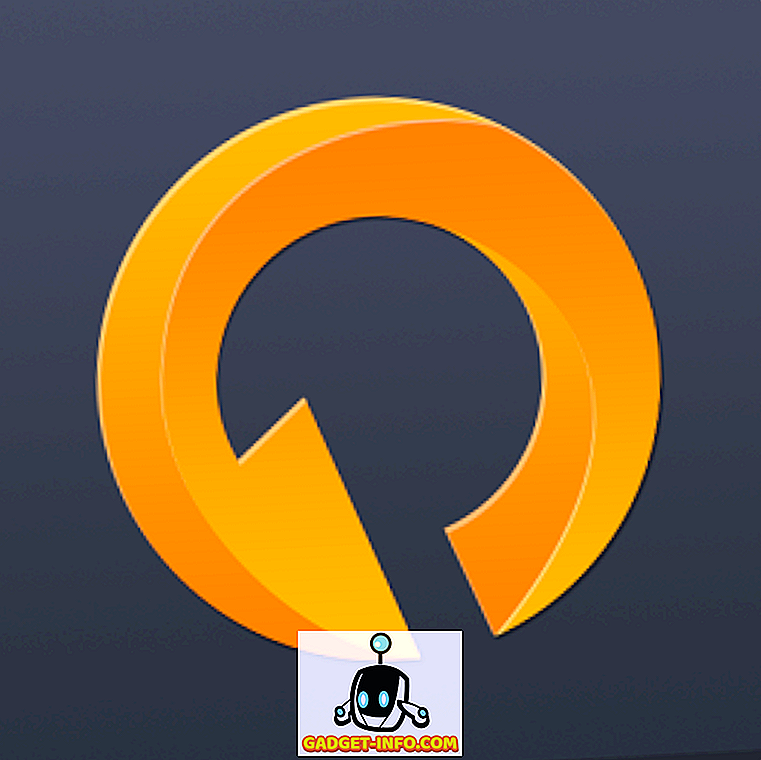
A Avast é uma das fabricantes de softwares de segurança para computadores e desktops mais populares, a maioria de nós pode ter usado seus produtos antivírus no PC em dispositivos móveis. Este aplicativo por Avast permite aos usuários fazer backup de seus registros de chamadas, contatos, conversas por SMS, aplicativos, fotos, vídeos e músicas para a nuvem. A capacidade de enviar vídeos, músicas e aplicativos exige compras de aplicativos. Você pode proteger o upload e a restauração usando o PIN, agendar backups automaticamente.
Disponibilidade: Grátis no Google Play
2. Backup Fácil

Backup fácil dá-lhe a opção onde você deseja fazer backup de seu registro de chamadas, contatos, SMS, calendário, favoritos, dicionário e aplicativos. Você pode fazer backup e restaurar a partir do cartão SD, Gmail, Dropbox e Google Drive. Você pode fazer o backup e agendá-los para criar automaticamente backup para você, além disso, você pode até mesmo visualizar seu backup.
Disponibilidade: Grátis no Google Play
3. Super Backup

A versão gratuita tem anúncios, mas apresenta todas as funcionalidades, como capacidade de fazer backup de aplicativos, contatos, SMS, registros de chamadas, favoritos e eventos de calendário para o cartão SD ou Gmail, agendar backups e restaurar a partir dos arquivos de backup.
Disponibilidade: Grátis no Google Play
4. Backup e restauração móvel pela Trend Micro
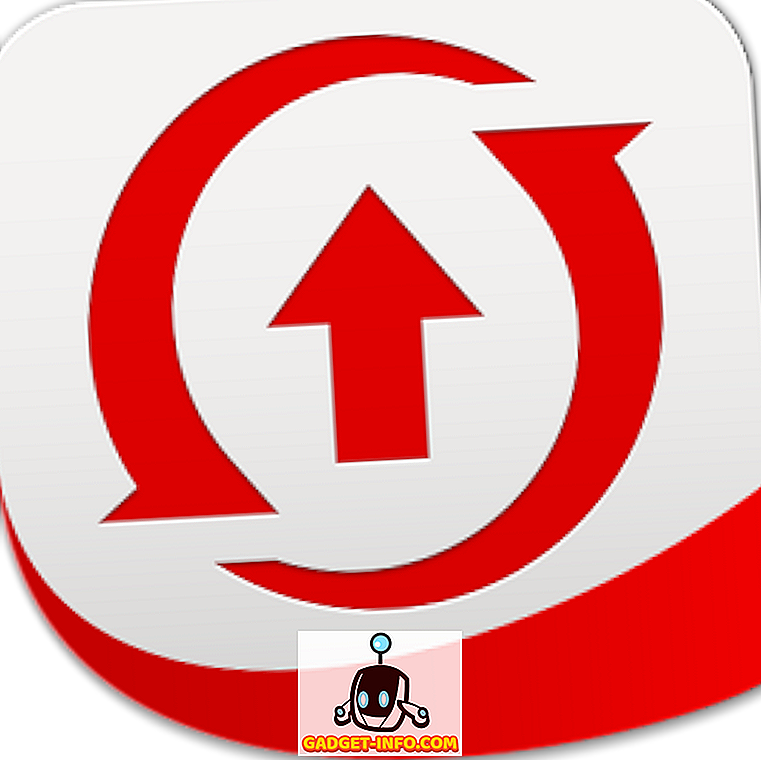
Outro renomado antivírus e criador de software de segurança Trend Micro criou este aplicativo de backup móvel para smartphones que possui recursos para fazer backup de tudo com toque rápido, você pode fazer backup de histórico de chamadas, SMS, contatos, calendário, fotos, músicas e vídeos na nuvem. A versão gratuita tem 50 MB de armazenamento online com a opção de atualizar para 5GB de armazenamento com pequena taxa.
Disponibilidade: Grátis no Google Play
5. G Cloud Backup
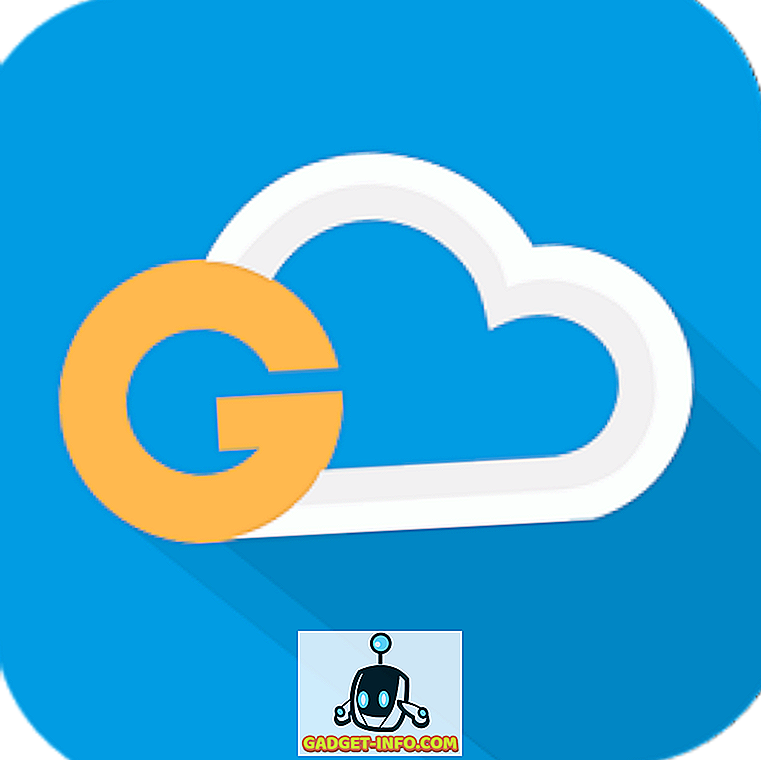
O aplicativo permite que você faça backup de seus registros de chamadas, SMS, contatos, configurações, documentos, músicas, fotos e vídeos para g cloud, o espaço livre é de até 10 GB, você também pode proteger seus dados usando o código de acesso. Você também pode fazer backup de dados em cartões SD externos. A transferência de dados é protegida por SSL e armazenada pelo 256-AES. O aplicativo faz o backup de tudo na nuvem da Amazon. Você pode até programar backups automáticos.
Disponibilidade: Grátis no Google Play
Outra maneira de fazer backup de tudo no seu smartphone Android é usando os serviços do Google ou as contas do Google.
CONSULTE TAMBÉM: 10 Melhores aplicativos para Android antifurto e antivírus
Veja como fazer backup de tudo usando as Contas do Google em seu smartphone,
1. Backup da senha do WiFi, favoritos, configurações e dados do aplicativo
Isso pode ser feito indo para Configurações-> backup e redefinir-> verificar backup de meus dados e restauração automática. Se você não tiver uma conta configurada para backup, ele solicitará que você adicione uma conta.
2. Contatos de Backup
Você pode fazer backup de seus contatos no cartão de armazenamento, no Google Drive ou até mesmo em um e-mail para alguém usando uma conta de e-mail. Para isso, você precisa abrir o dialer app-> settings -> import / export-> selecione exportar para opção de armazenamento ou compartilhar contatos visíveis. Da mesma forma, você pode restaurar os contatos.
3. Importar SMS usando o Hangouts
A nova versão do aplicativo do Hangouts permite que você importe seus SMS existentes do cartão SD. Embora para fazer o backup, você terá que usar o aplicativo de terceiros como o SMS Backup + . Para importar o SMS, você terá que iniciar hangouts-> configurações-> SMS-> Importar SMS.
4. Backup de documentos usando o Google Drive
Basta abrir o aplicativo, selecionar os arquivos que você deseja carregar e pronto, ele fará o upload de todos os arquivos selecionados para a nuvem. O Google oferece 25 GB de armazenamento gratuito.
5. Backup de fotos e vídeos usando o aplicativo Fotos
Basta abrir o aplicativo de fotos, aperte a opção configurações-> backup automático-> ligá-lo. Você também pode personalizar o plano de backup com diferentes opções para economizar bateria e custo de dados.
6. Eventos de backup e lembretes usando o aplicativo Calendário
O aplicativo de agenda sincroniza automaticamente todos os eventos, lembretes e aniversário em diferentes dispositivos do Google. Você pode desmarcar opções que não deseja sincronizar abrindo o aplicativo Calendário -> configurações-> selecione Conta-> desmarque as opções.
7. Notas de backup usando o Google Keep
Você pode fazer backup de todas as suas anotações de diferentes aplicativos com este único aplicativo. Basta abrir o aplicativo, clicar na opção de configurações-> selecionar a opção de sincronização -> sincronizar automaticamente os dados do aplicativo. Você pode acessar todas as suas anotações de qualquer lugar do mundo visitando keep.google.com no navegador.
VEJA TAMBÉM:
5 dicas para economizar bateria em smartphones Android
Top 10 aplicativos de edição de fotos para smartphones Android
Imagem Cortesia: Google Play, Flickr









